Waveroom : Studio d'enregistrement en ligne pour podcasts et appels vidéo
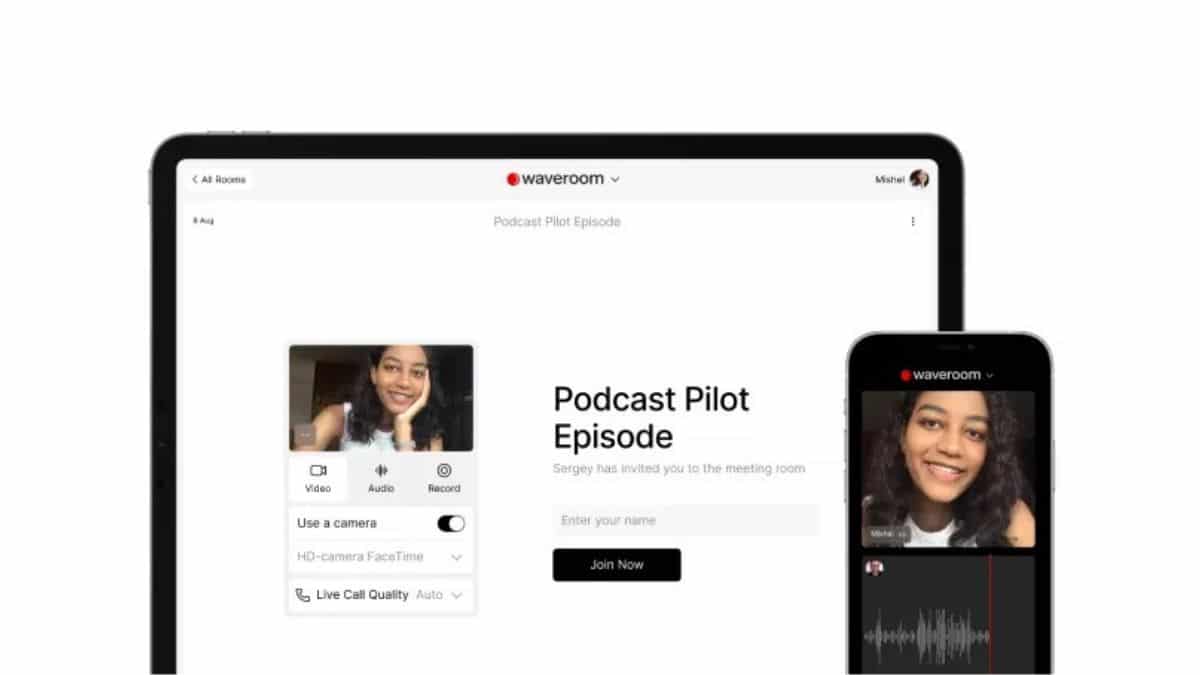
Waveroom est un studio d’enregistrement virtuel accessible depuis un navigateur. Il permet d’enregistrer des podcasts et des entretiens en haute qualité (jusqu’à 4K vidéo et 48 kHz audio) sans installer de logiciel. Le service offre 120 minutes gratuites et une option premium à 10 $ (USD) pour des fonctions étendues. Ce guide explique comment démarrer, donne des bonnes pratiques, des alternatives et des checklists pour chaque rôle.
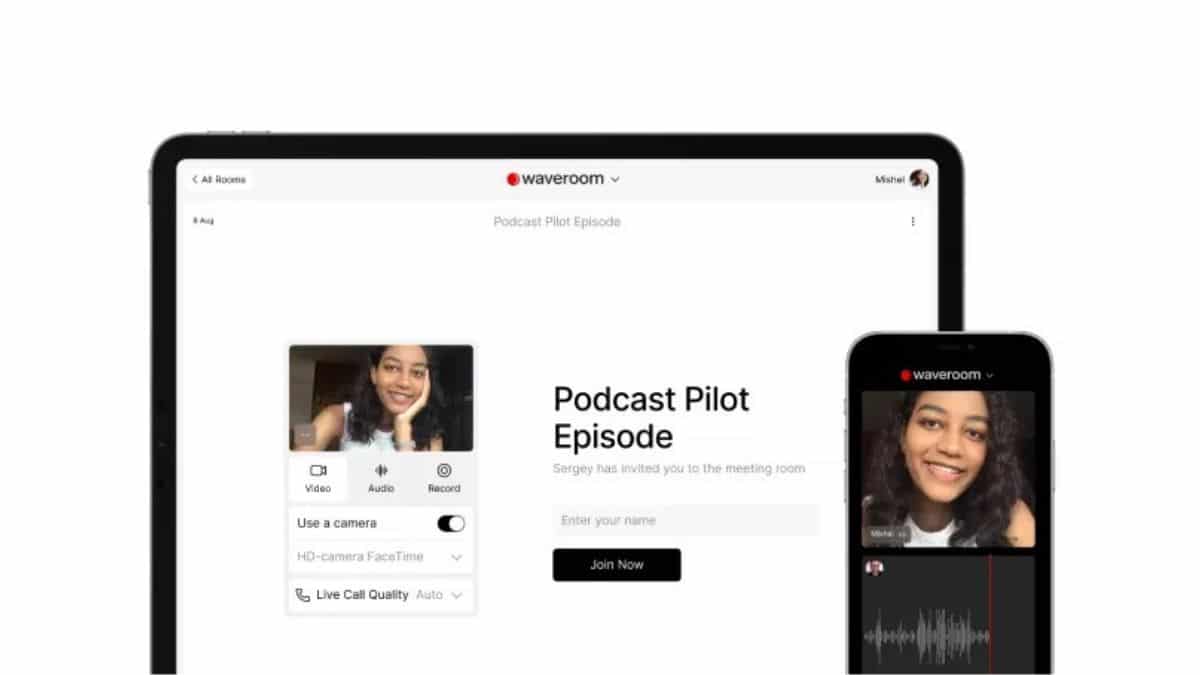
Waveroom profite des progrès rapides des technologies web pour démocratiser l’enregistrement à distance. Aujourd’hui, on peut organiser des réunions, enregistrer des consignes et produire des podcasts depuis n’importe où, avec un navigateur moderne.
Table des matières
- Qu’est-ce que Waveroom ?
- Tutoriel : enregistrer un podcast avec Waveroom
- Trois fonctionnalités clés de Waveroom
- Éditeur vidéo intégré
- Enregistrements audio et vidéo de haute qualité
- Faible consommation de ressources système
- Prix et disponibilité
- Bonnes pratiques avant et pendant l’enregistrement
- Scénarios où Waveroom peut échouer
- Alternatives et comparatif rapide
- Checklists par rôle
- Mini-méthodologie d’enregistrement
- Risques, confidentialité et conformité
- FAQ
- Conclusion
Qu’est-ce que Waveroom ?
Waveroom est un studio d’enregistrement virtuel qui fonctionne dans les navigateurs web courants. Il permet d’enregistrer des interviews, des podcasts et des réunions en haute qualité, sans installer d’application native. Jusqu’à cinq personnes peuvent communiquer en temps réel et enregistrer leurs pistes depuis la même « room ».
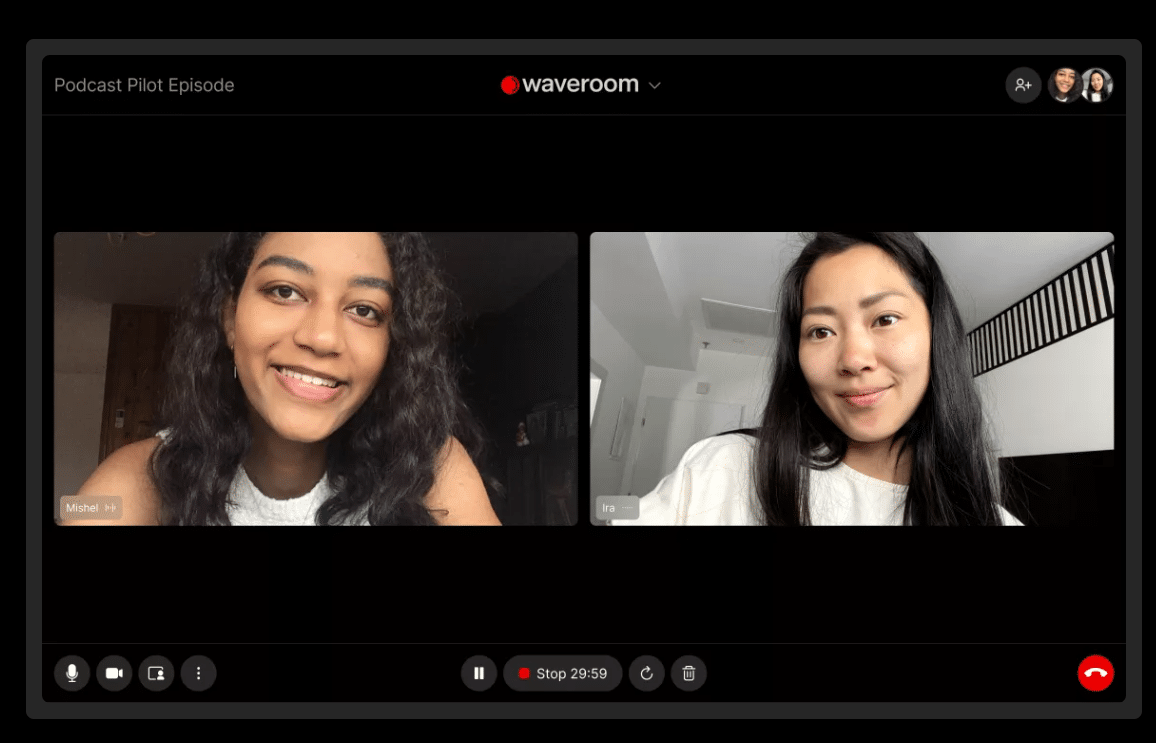
L’interface est conçue pour être claire et facile à utiliser. Waveroom propose l’enregistrement local dans la room et prévoit des outils intégrés d’édition audio/vidéo pour traiter les enregistrements directement dans le navigateur. Pour commencer, une adresse e-mail suffit, et la plateforme fonctionne sur ordinateurs (Windows, macOS, Linux) ainsi que sur tablettes et smartphones.
Important : la qualité finale dépend aussi du réseau et du matériel de chaque participant.
Tutoriel : enregistrer un podcast avec Waveroom
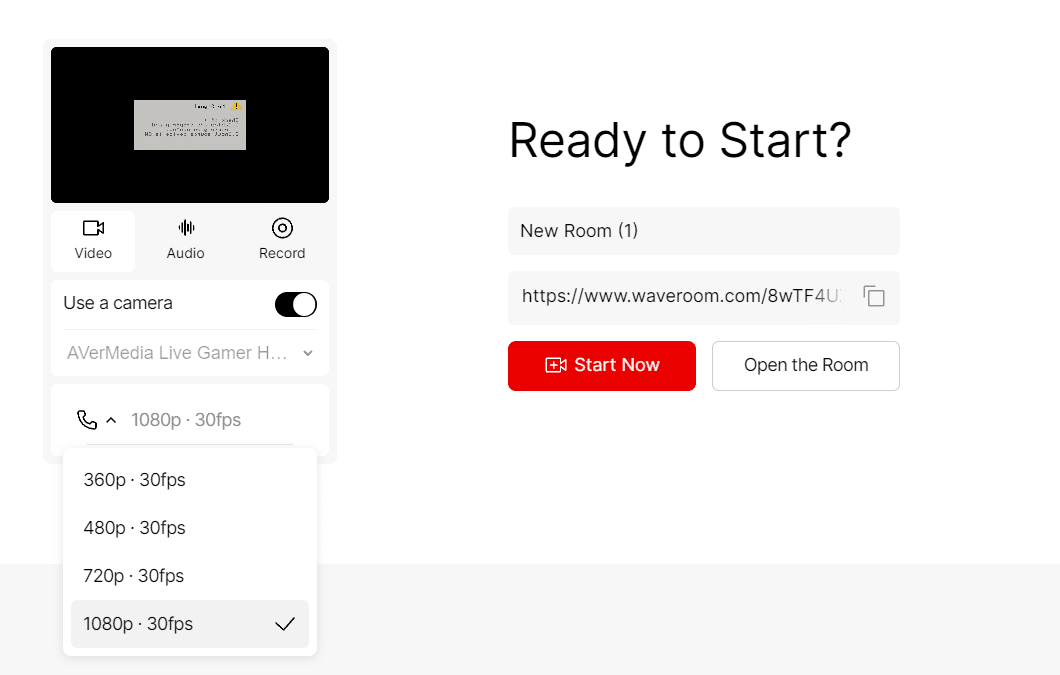
- Rendez-vous sur www.waveroom.com et créez un compte avec votre adresse e-mail.
- Cliquez sur le bouton +Create Room (bouton rouge visible sur la page d’accueil).
- Choisissez le type de session : audio ou vidéo.
- Activez l’option d’enregistrement complet de la session si vous voulez conserver toutes les pistes.
- Cliquez sur Start now pour lancer la session et commencez l’enregistrement.
Vous pouvez inviter des participants via le lien généré. Les enregistrements se sauvegardent automatiquement dans la room et restent disponibles pour téléchargement.
Conseils rapides :
- Testez le micro et la caméra avant l’enregistrement.
- Demandez à chaque invité d’utiliser un casque pour éviter la réverbération.
- Préparez un court signal (par ex. « Début en 3, 2, 1 ») pour synchroniser les prises.
Trois fonctionnalités clés de Waveroom
Éditeur vidéo intégré
Waveroom travaille sur un éditeur intégré qui permettra de couper, monter et ajouter des effets basiques directement dans le navigateur. Cet éditeur vise à réduire le nombre d’étapes entre l’enregistrement et la publication. Une fois disponible, il simplifiera la production de vidéos YouTube et de podcasts optimisés pour le web.
Note : l’éditeur est en cours de déploiement au moment de la rédaction.
Enregistrements audio et vidéo de haute qualité
Waveroom prend en charge des enregistrements allant jusqu’à 4K UHD pour la vidéo, et audio à 48 kHz. Les fichiers sont stockés dans la room et peuvent être téléchargés pour montage hors ligne ou diffusion. La possibilité de choisir la résolution permet d’adapter la charge réseau selon votre connexion.
Important : la mention 4K, 1080p, 720p et 48 kHz provient des spécifications publiques du service ; la qualité réelle dépend du matériel et de la bande passante.
Faible consommation de ressources système
Parce que Waveroom s’exécute dans le navigateur, il consomme moins de ressources que des logiciels natifs qui encodent en temps réel. Enregistrer plusieurs angles ou pistes est exigeant ; Waveroom externalise une partie du traitement côté serveur et limite l’impact sur votre machine locale.
Avantage : moins de risques de plantage et de fichiers corrompus liés à une surcharge du système.
Prix et disponibilité
Waveroom est disponible mondialement via un navigateur moderne. Le plan gratuit donne 120 minutes d’enregistrement initiales sans demande de carte bancaire. Le passage au plan premium coûte 10 $ (USD) et débloque des minutes supplémentaires, des enregistrements 1080p garanties, un stockage prolongé (de 7 jours à 1 an) et l’enregistrement jusqu’à 5 participants.
Précision localisation : le prix est indiqué en dollars américains. Les taxes locales ou conversions de devise peuvent s’appliquer selon votre pays.
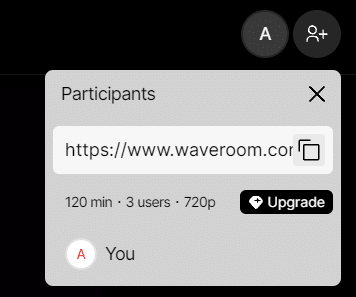
Bonnes pratiques avant et pendant l’enregistrement
- Préparation technique : vérifiez la connexion Internet (idéal >5 Mbps en upload par participant pour la vidéo HD), mettez à jour votre navigateur et désactivez les applications lourdes.
- Équipement : privilégiez un micro USB ou XLR via interface audio, et portez des écouteurs fermés.
- Environnement : choisissez une pièce calme et traitée acoustiquement si possible ; fermez les fenêtres et affichez un panneau « Enregistrement en cours ».
- Signalisation : utilisez des signaux clairs pour commencer/stopper et répétez les choses importantes.
Mini-méthodologie d’enregistrement (workflow recommandé)
- Pré-production : plan, ordre du jour, script, tests techniques.
- Pré-enregistrement : checks mic/cam, niveau audio (-12 dB à -6 dB comme plage d’alerte), enregistrement test de 10–30 s.
- Enregistrement : garder des sections courtes, marquer les prises si possible.
- Post-enregistrement : sauvegarde, export des pistes séparées, nettoyage audio, montage, export final.
Scénarios où Waveroom peut échouer
- Connexions mobiles instables : la qualité chute rapidement en cas de latence élevée ou de pertes de paquets.
- Limites de participants : si vous devez enregistrer plus de cinq personnes simultanément, Waveroom n’est pas adapté.
- Besoin d’effets avancés : pour du mixage audio professionnel ou de la correction vidéo poussée, il faudra exporter et travailler dans un DAW/éditeur dédié.
Contre-exemples : si vous avez besoin d’une régie multi-caméras en direct ou de mixage broadcast temps réel, une solution professionnelle dédiée reste préférable.
Alternatives et comparatif rapide
- Zoom : largement utilisé, enregistre mais la qualité audio/vidéo est souvent compressée. Idéal pour réunions, moins pour podcasts pro.
- Riverside.fm : conçu pour les podcasters, enregistre localement en haute qualité par participant. Similaire à Waveroom pour la finalité, mais avec des fonctionnalités différentes de tarification.
- Zencastr : historique pour podcasting à distance, enregistre pistes séparées ; offre des outils d’édition.
Choix selon besoin :
- Simplicité et accès instantané : Waveroom.
- Pistes séparées haute fidélité garanties : Riverside, Zencastr.
- Intégration réunion/entreprise : Zoom.
Checklists par rôle
Checklist pour l’hôte
- Créer la room et vérifier les paramètres d’enregistrement.
- Envoyer le lien et l’agenda.
- Lancer un test audio/vidéo 15 min avant.
- Gérer les permissions et la modération.
Checklist pour l’invité
- Tester micro/casque et couper les notifications.
- Utiliser un câble réseau si possible.
- Respecter les consignes de prise de parole.
Checklist pour le producteur
- Vérifier les niveaux et enregistrer une piste de secours locale.
- Marquer les temps forts et sauvegarder les fichiers immédiatement.
- Exporter les pistes et organiser la session de montage.
Risques, confidentialité et conformité
- Données personnelles : Waveroom stocke des enregistrements et peut conserver des métadonnées. L’utilisateur doit vérifier la politique de confidentialité et les conditions de stockage.
- GDPR : pour les enregistrements impliquant des citoyens de l’UE, assurez-vous d’obtenir le consentement explicite des participants et de définir des durées de conservation compatibles avec la réglementation.
- Sauvegarde : conservez une copie locale ou sur votre propre stockage cloud pour éviter la perte en cas de fermeture de compte.
Mesures recommandées : chiffrement des exports, suppression automatique des enregistrements sensibles, et gestion claire des droits de publication.
FAQ
Est-ce que Waveroom nécessite une installation ?
Non. Waveroom fonctionne dans un navigateur moderne sans installation d’application.
Combien de participants peut-on enregistrer ?
Jusqu’à cinq participants simultanés dans une room.
Que contient le plan gratuit ?
Le plan gratuit inclut 120 minutes d’enregistrement initiales sans carte bancaire.
Critères d’acceptation pour un enregistrement réussi
- Audio clair et sans artefacts majeurs pour chaque piste.
- Vidéo synchronisée et sans coupures pour les sessions vidéo (selon la résolution choisie).
- Export réussi des fichiers au format souhaité et sauvegarde dans au moins deux emplacements.
Récapitulatif et recommandations finales
Waveroom est une solution pratique et accessible pour créer des podcasts et enregistrer des entretiens en ligne. Sa simplicité d’accès depuis un navigateur et son offre gratuite de 120 minutes en font un bon choix pour les débutants et les petites équipes. Pour les besoins broadcast ou multi-caméras complexes, prévoyez des solutions professionnelles complémentaires.
Suggestions de publication (social preview)
- Titre OG : Waveroom — Enregistrez des podcasts en haute qualité depuis votre navigateur
- Description OG : Démarrez un podcast sans installation : 120 minutes gratuites, enregistrement jusqu’à 4K et export facile.
Courte annonce (100–200 mots)
Waveroom facilite l’enregistrement de podcasts et d’interviews directement depuis votre navigateur. Sans logiciel à installer, vous obtenez 120 minutes gratuites pour tester le service. Waveroom prend en charge des enregistrements haute fidélité (audio 48 kHz, vidéo jusqu’à 4K) et simplifie la collaboration jusqu’à cinq participants. Passez à la formule premium à 10 $ (USD) pour plus de minutes, stockage prolongé et enregistrements 1080p. Idéal pour créateurs, journalistes et équipes à distance qui veulent un flux de travail simple et efficace. Testez la plateforme, faites un enregistrement test et téléchargez vos pistes pour un montage rapide.
Glossaire en une ligne
- DAW : Digital Audio Workstation, logiciel pour monter et mixer l’audio.
- Room : espace virtuel Waveroom pour communiquer et enregistrer.
- Piste : enregistrement individuel d’un participant.
Fin de l’article.
Matériaux similaires

Installer et utiliser Podman sur Debian 11
Guide pratique : apt-pinning sur Debian

OptiScaler : activer FSR 4 dans n'importe quel jeu
Dansguardian + Squid NTLM sur Debian Etch

Corriger l'erreur d'installation Android sur SD
